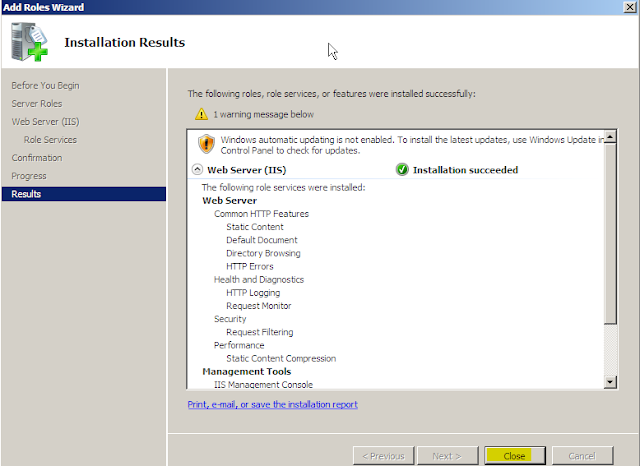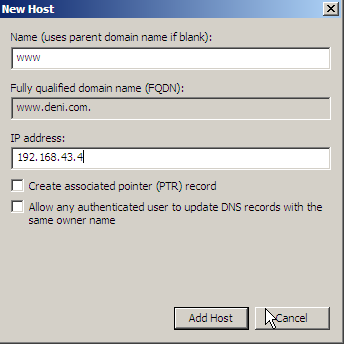Cara membuat Web Server (Windows Server 2008)
Seperti biasa kita buka server manager lalu kita klik ad roles
pada pilihan ini kita pilih Web Server IIS
Setelah itu kita klik Add Required Features
Lalu klik next
Kita isi dengan settingan seperti diatas lalu klik next
Setela kita mengkonfigurasi semuanya, pada tampilan diatas adalah confirmasi kembali sebelum melakukan penginstallan
jika sudah yakin lalu klik install

Tunggu hingga tahap installasi selesai
jika unstallasi sudah sukses lalu kita close saja
Kita buka DNS Manager dan kita buat host baru
kita buat hostnya dengan 'www' dan kita masukin ip address yang akan kita pakai
jika sudah kita buka pada sisi client dan kita atur seperti diatas
kembali lagi ke sisi IIS Manager dan kita cek file yang ada didalam Default Web Site
lalu kita buka filenya dari windows explorer dan open with menggunakan notepad
kita atir saja nama tittle untuk web sitenya sesuai keinginan kita
Heyy..hey.heyy ketemu lagi dengan admin di blog pusat ilmu, sekian lama admin fakum akhirnya sekarang sudah update lagi hehehe
sekarang admin akan ngasih tau nih bagaimana cara membuat web server menggunakan windows server
server itu kan biasanya lebih identik ke OS Linux, tapi kali ini admin memberi tahu cara membuat Web Server menggunakan Windows Server 2008... yuk simak tutorialnya
Langkah-langkah :
pada pilihan ini kita pilih Web Server IIS
Setelah itu kita klik Add Required Features
Lalu klik next
Kita isi dengan settingan seperti diatas lalu klik next
Setela kita mengkonfigurasi semuanya, pada tampilan diatas adalah confirmasi kembali sebelum melakukan penginstallan
jika sudah yakin lalu klik install

Tunggu hingga tahap installasi selesai
jika unstallasi sudah sukses lalu kita close saja
Kita buka DNS Manager dan kita buat host baru
kita buat hostnya dengan 'www' dan kita masukin ip address yang akan kita pakai
jika sudah kita buka pada sisi client dan kita atur seperti diatas
kembali lagi ke sisi IIS Manager dan kita cek file yang ada didalam Default Web Site
lalu kita buka filenya dari windows explorer dan open with menggunakan notepad
kita atir saja nama tittle untuk web sitenya sesuai keinginan kita
dan kita buka dengan mengetikan IP Servernya pada sisi client, jika berhasil maka akan terdapat tulisan seperti diatas
Terima kasih ,, lihat juga ya tutorial yg lainnya